
-
DiskGenius
大小:42.4M语言:简体 类别:硬盘工具系统:pc软件

DiskGenius是一款磁盘分区及数据恢复软件。支持对GPT磁盘(使用GUID分区表)的分区操作。除具备基本的分区建立、删除、格式化等磁盘管理功能外,还提供了强大的已丢失分区搜索功能、误删除文件恢复、误格式化及分区被破坏后的文件恢复功能、分区镜像备份与还原功能、分区复制、硬盘复制功能、快速分区功能、整数分区功能、分区表错误检查与修复功能、坏道检测与修复功能。
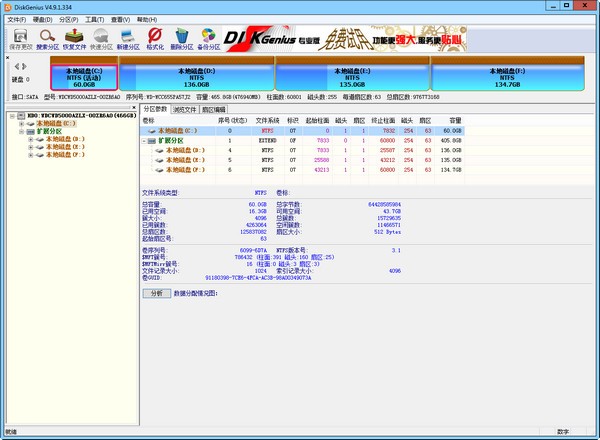
提供基于磁盘扇区的文件读写功能。支持VM ware、 Virtual PC、 VirtualBox虚拟硬盘格式。支持IDE、SCSI、SATA等各种类型的硬盘。支持U盘、USB硬盘、存储卡(闪存卡)。支持FAT12/FAT16/FAT32/NTFS/EXT3文件系统。
功能介绍
数据恢复
一款专业级的数据恢复软件,算法精湛、功能强大,支持多种情况下的文件丢失、分区丢失恢复;支持文件预览;支持扇区编辑、RAID恢复等高级数据恢复功能。
分区管理
功能全面,安全可靠。分区管理功能包括:创建分区、删除分区、格式化分区、无损调整分区、隐藏分区、分配盘符或删除盘符等。
备份还原
支持分区备份、分区还原、分区复制、磁盘复制等。
更多功能
快速分区、整数分区、分区表错误检查与修复、坏道检测与修复、永久删除文件、虚拟硬盘与动态磁盘、内附DOS版等。
使用方法
DiskGenius恢复文件的步骤。
方法如下:
1、首先打开软件,选择需要恢复数据的盘符,然后点击恢复文件。
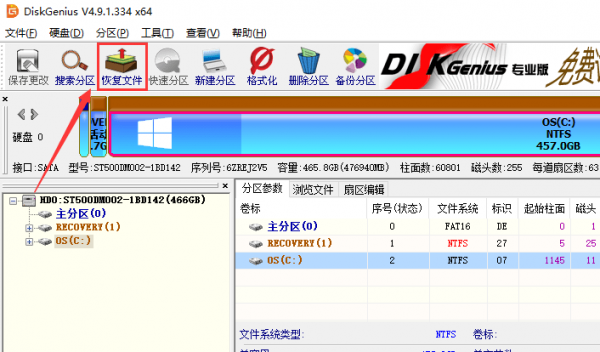
2、diskgenius恢复数据可以选择仅恢复误删除的文件或者选择完整恢复,同时diskgenius恢复数据时还可以选择恢复的文件类型,这样恢复起来会更加高效快速。
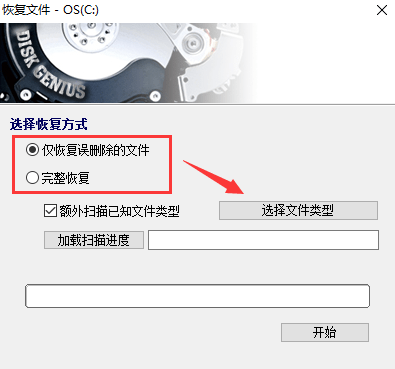
3、使用diskgenius选择好恢复文件的类型后点击确定
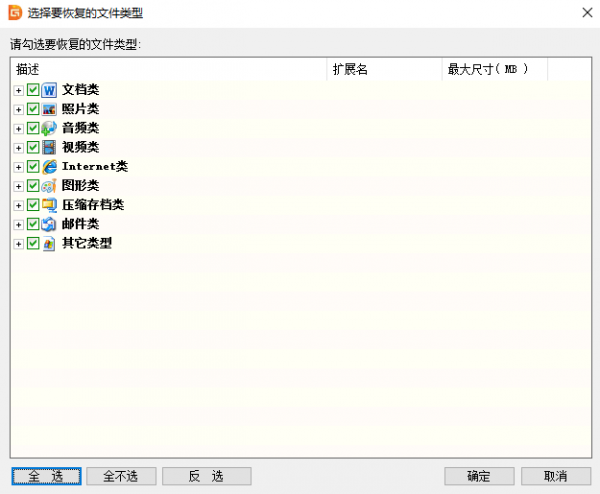
4、接下来就可以点击开始使用diskgenius恢复数据了
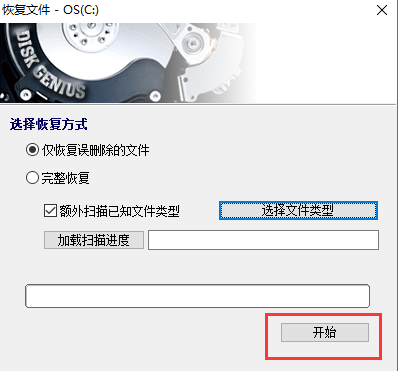
更新日志
[V5.4.3.1328]
1、增加“备份整个磁盘到镜像文件”及“从镜像文件还原磁盘”的功能。
2、坏道检测功能,保存检测结果报表时,可选择是否保存正常磁道的信息。
3、支持QEMU虚拟磁盘格式(.qcow文件)。
4、支持在存储空间上建立的动态磁盘。
5、支持由不同扇区大小的磁盘组成的动态磁盘。
6、支持ESXi系统建立的FAT16分区。
7、支持Stream-Optimized格式的vmdk虚拟磁盘文件的读取操作。
8、支持FAT32文件系统下加密文件的属性显示。
9、完善克隆磁盘及系统迁移功能对BitLocker加密分区的支持。
10、改进克隆磁盘及系统迁移功能对目标磁盘分区的选择与管理。
11、改进NTFS分区的簇分配策略,防止$MFT产生过多碎片。
12、增强对“BitLocker To Go”加密分区的判断。
13、在文件列表上方的当前目录控件上按下回车键后,立即切换到目标目录。
14、恢复文件功能复制文件时,使文件夹的时间保持不变。
15、查看SMART信息对话框,增加显示硬盘寿命百分比。
16、预览加密的文件时显示“加密文件,无法预览”。
17、搜索分区功能,找到ESP分区后,使用ESP专用的分区类型GUID。
18、向NTFS分区写入数据时,总是从分区开头开始分配。
19、调整部分菜单项的位置。
20、优化NTFS文件恢复功能。
21、优化获取硬盘型号及序列号的方式,获取结果更准确。
22、纠正在内存虚拟磁盘上恢复文件时,没有列出已识别分区的问题。
23、纠正在某些情况下文件属性显示不正确的问题。
24、纠正向有盘符的分区写入文件时提示软件注册的问题。
25、纠正恢复TIFF及heif类型文件时出现异常的问题。
26、纠正搜索分区功能,个别情况下找到的分区起始位置不正确的问题。
27、纠正按扇区克隆磁盘后,分区重复显示的问题。
28、纠正NTFS分区存满以后按文件克隆分区无法执行的问题。
29、纠正在某些情况下从NTFS分区删除文件功能的BUG。
30、纠正克隆磁盘、系统迁移功能的进度显示问题。
31、纠正创建的中文名的vmdk,在VM ware上打不开的问题。
加载全部内容

DiskGenius42.4M59人在玩DiskGenius(磁盘修复工具),DiskGenius是专业的磁盘分区及数据恢复软件,支持对GPT磁盘使用GUID分区表的分区操作。DiskGenius绿色简体中文版,包括32位及64位版本,解压即用免费下载,您可以免费下载。
下载
U盘硬盘测速工具(blackmagic9.1MB58人在玩软件之家软件站为您提供U盘硬盘测速工具(blackmagic 安卓版,手机版下载,U盘硬盘测速工具(blackmagic apk免费下载安装到手机.同时支持便捷的电脑端一键安装功能!
下载
老毛桃pe849MB38人在玩软件之家软件站为您提供老毛桃pe 安卓版,手机版下载,老毛桃pe apk免费下载安装到手机.同时支持便捷的电脑端一键安装功能!
下载
优启通(EasyU)482.8MB34人在玩软件之家软件站为您提供优启通(EasyU) 安卓版,手机版下载,优启通(EasyU) apk免费下载安装到手机.同时支持便捷的电脑端一键安装功能!
下载
硬盘低级格式化工具(Lformat)32MB34人在玩软件之家软件站为您提供硬盘低级格式化工具(Lformat) 安卓版,手机版下载,硬盘低级格式化工具(Lformat) apk免费下载安装到手机.同时支持便捷的电脑端一键安装功能!
下载
DiskGenius v5.4.3.1328简体中文版49.2M33人在玩DiskGenius(磁盘修复工具),DiskGenius是专业的磁盘分区及数据恢复软件,支持对GPT磁盘使用GUID分区表的分区操作。DiskGenius绿色简体中文版,包括32位及64位版本,解压即用免费下载,您可以免费下载。
下载
硬盘分区工具DiskGenius60.4MB32人在玩软件之家软件站为您提供硬盘分区工具DiskGenius 安卓版,手机版下载,硬盘分区工具DiskGenius apk免费下载安装到手机.同时支持便捷的电脑端一键安装功能!
下载
pqmagic(硬盘分区大师)7.3MB31人在玩软件之家软件站为您提供pqmagic(硬盘分区大师) 安卓版,手机版下载,pqmagic(硬盘分区大师) apk免费下载安装到手机.同时支持便捷的电脑端一键安装功能!
下载
闪迪u盘修复工具(SanDisk15.1MB29人在玩软件之家软件站为您提供闪迪u盘修复工具(SanDisk 安卓版,手机版下载,闪迪u盘修复工具(SanDisk apk免费下载安装到手机.同时支持便捷的电脑端一键安装功能!
下载
HD Tune Pro(硬盘检测修复工具)435KB26人在玩软件之家软件站为您提供HD Tune Pro(硬盘检测修复工具) V5.75 中文版电脑版,电脑版下载,HD Tune Pro(硬盘检测修复工具) V5.75 中文版apk免费下载安装到手机.同时支持便捷的电脑端一键安装功能!
下载